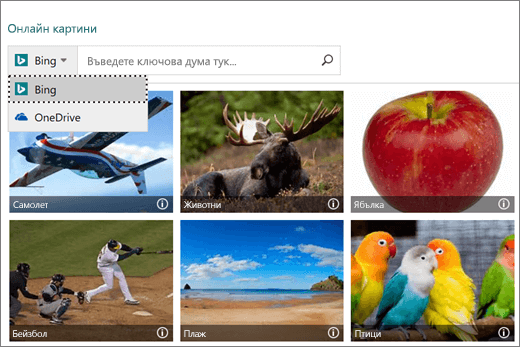Създаване на публикация в Publisher

Publisher е настолно приложение за предпечатна подготовка, което ви помага да създавате визуално богати, професионално изглеждащи публикации.
С Publisher на компютъра можете да:
-
Оформяте съдържание за печат или публикуване онлайн в редица предварително проектирани шаблони.
-
Създавате обикновени неща като поздравителни картички и етикети.
-
Реализирате сложни проекти като годишници, каталози и професионални имейл бюлетини.
Създаване с шаблон
-
Отворете Publisher.
Ако вече сте в Publisher, изберете Файл > Създай.
-
Изберете или потърсете шаблон:
-
Изберете шаблон от АКТУАЛНИ.
-
Изберете ВГРАДЕНИ и изберете шаблон.
-
Потърсете шаблон чрез:
-
Търсене на онлайн шаблони

-
Едно от предложените търсения или
-
Преглед на още шаблони онлайн
-
-
-
Изберете Създай.
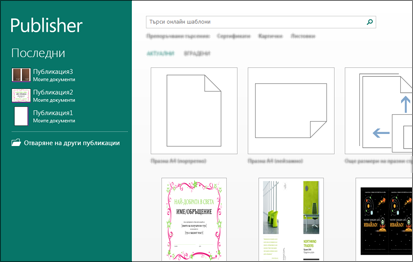
Добавяне на текстово поле
-
Изберете Начало > Изчертаване на текстово поле.
-
Плъзнете курсора с формата на кръст, за да начертаете поле там, където искате да добавите текст.
-
Въведете текста в текстовото поле.
Ако текстът не се побира в текстовото поле, уголемете полето или го свържете с друго текстово поле.

Вмъкване на картина
Можете да вмъкнете картина от компютъра или онлайн картина – от OneDrive или уеб.
-
Изберете Вмъкване > Картини или
Вмъкване > Онлайн картини.
-
Намерете желаната картина и я изберете.
-
Изберете Вмъкване.